A Windows Script Host Error vírus vagy rosszindulatú program fertőzésnek tűnhet a képzetlen szem számára, azonban ez nem más, mint a VBScript fájl hibája. Az operációs rendszer összes verziójával együtt jelenik meg, és nem függ semmilyen konkrét szoftvertől, amely kiválthatja.
Ha ez a hiba bekövetkezik, az emberek azt tanácsolhatják, hogy vizsgálják meg a rendszert rosszindulatú programok ellen, de bizonyos felhasználók még arról is beszámoltak, hogy víruskeresőjük megtisztította a vírust, de a bejegyzést sértetlenül kiváltotta .vbs fájl kiváltására, és a hibát továbbra is megkapta.
Mégis van néhány dolog, amellyel megpróbálhatja megoldani ezt a problémát, és mindegyikről beszámoltak arról, hogy a különböző felhasználók működnek, ami azt jelenti, hogy egy kis próbára és hibára van szükség a dolgok rendbe hozásához, de a módszerek garantáltan segítenek Önnek .
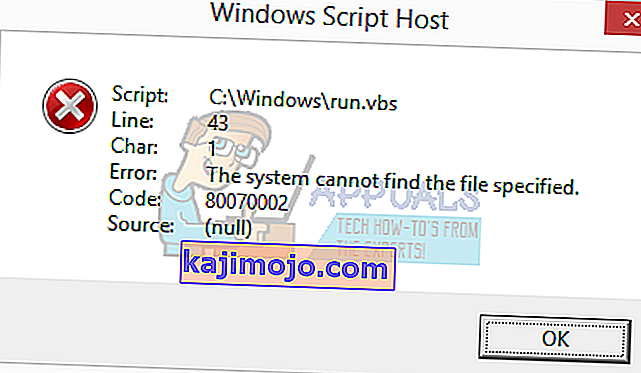
1. módszer: A rendszer átvizsgálásához futtassa a Rendszerfájl-ellenőrzőt
Ez számos problémára megoldást jelent, és arról is beszámoltak, hogy ezzel is működik.
- Nyisson meg egy emelt parancssort. Ehhez nyomja meg a Windows billentyűt a billentyűzeten, írja be a cmd parancsot, és kattintson a jobb gombbal az eredményre, majd válassza a Futtatás rendszergazdaként lehetőséget.
- A Magasított parancssorba írja be az sfc / scannow parancsot , és nyomja meg az Enter billentyűt. A parancs átvizsgálja a teljes rendszerintegrációt, és kijavítja a benne található sérüléseket is. Utána nem szabad, hogy ez a probléma jelentkezzen.

2. módszer: A probléma megoldásához használja a Beállításszerkesztőt
1. lehetőség: Tegye vissza az .vbs alapértelmezett értékét a VBS fájlba
- A Futtatás párbeszédpanel megnyitásához egyszerre nyomja meg a Windows és az R billentyűket . Írja be a regedit parancsot, és nyomja meg az Enter billentyűt a Beállításszerkesztő megnyitásához .
- A bal oldali navigációs panelen bontsa ki a HKEY_CLASSES_ROOT mappát, majd kattintson a benne lévő .vbs mappára.
- A jobb oldalon kattintson duplán az (Alapértelmezett) gombra, és állítsa az értékét VBSfile értékre. Zárja be a rendszerleíróadatbázis-szerkesztőt, és rendszernek most már rendben kell működnie.
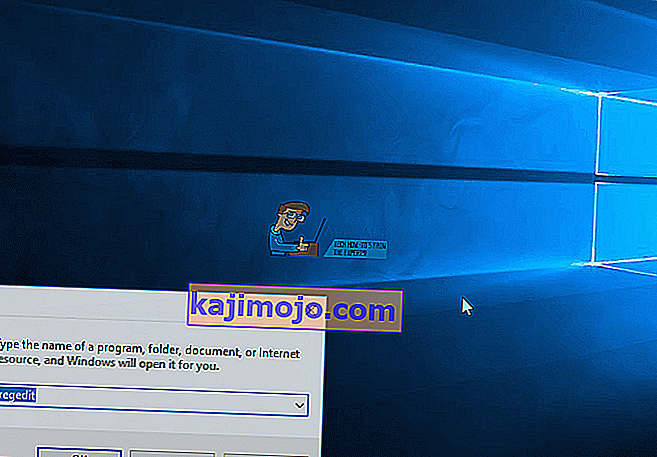
2. lehetőség: Törölje a bejegyzéseket a userinit.exe után
- Nyissa meg a Beállításszerkesztőt az előző módszer 1. lépésében leírtak szerint.
- A bal oldali navigációs panelen bontsa ki a következő mappákat: HKEY_LOCAL_MACHINE, majd SZOFTVER, majd a Microsoft , majd a Windows NT, majd az CurrentVersion , végül pedig kattintson a Winlogon gombra .
- A jobb oldali ablakban törölje az összes bejegyzést a userinit.exe után. Ez valószínűleg tartalmazza wscript.exe és NewVirusRemoval.vbs. Zárja be a rendszerleíróadatbázis- szerkesztőt, ha készen áll, és minden újra működik.
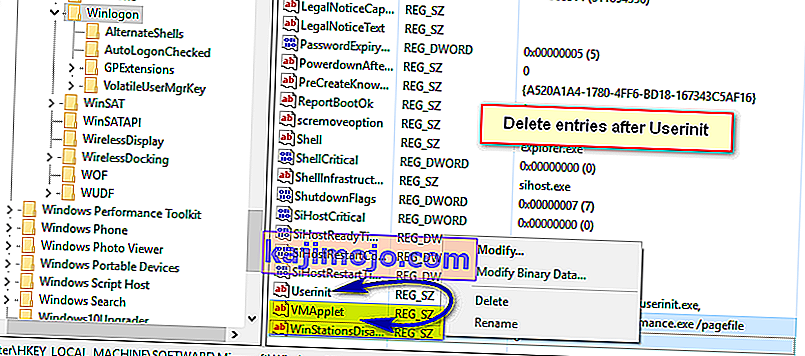
3. lehetőség: Törölje az indításkor megjelenő * .vbs bejegyzést
Ehhez a módszerhez csökkentett módba kell indulnia , amelyet az F8 megnyomásával végezhet, amikor bekapcsolja a számítógépet, közvetlenül a Windows indítása előtt, és a Windows Vista és 7 rendszer menüjében a Biztonságos mód opciót választja .
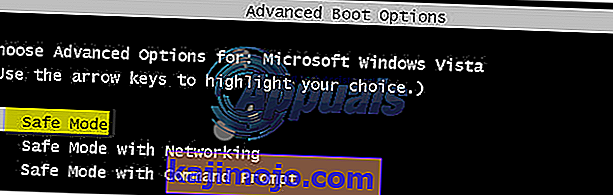
Windows 8 és 10 esetén lásd a „ Windows 8 vagy 10 indítása csökkentett módban ” lépéseket
- Miután csökkentett módba indult, nyissa meg újra a Beállításszerkesztőt a korábban leírtak szerint.
- Nyomja meg egyidejűleg a Ctrl és F billentyűkombinációt a Keresés menü megnyitásához . A mezőbe írja be az indításkor megjelenő nameofthe.vbs (File) nevetés nyomja meg a Következő keresése gombot.
- Ez a keresés a userint kulcs mappájába kerül . Kattintson duplán , és számos utat lát, vesszővel elválasztva. Keresse meg az utak közül a „VBS fájlt” , és törölje az elérési utat. Vigyázzon, ne változtassa meg a többi utat.
- Nyomja meg az F3 billentyűt a billentyűzeten, hogy lássa, az útvonal valahol máshol is van-e a nyilvántartásában. Ha igen, akkor törölje az előző lépés utasításainak megfelelően. Ismételje meg ezt a folyamatot, amíg nem kap egy üzenetet, amely azt mondja, hogy a keresés befejeződött. Zárja be a Beállításszerkesztőt.
- A File Explorer megnyitásához nyomja meg egyszerre a Windows és az E billentyűt a billentyűzeten . Futtassa a VBS fájlt, amely az indításkor megjelentaz operációs rendszer telepített partíciójában, és törölje azt a fájlt is.
A nap végén ez a probléma unalmas megoldást jelenthet. Ha azonban egyszerűen követi a fent említett módszerek utasításait, akkor megszabadul tőle, és nem kell újra foglalkoznia vele.
